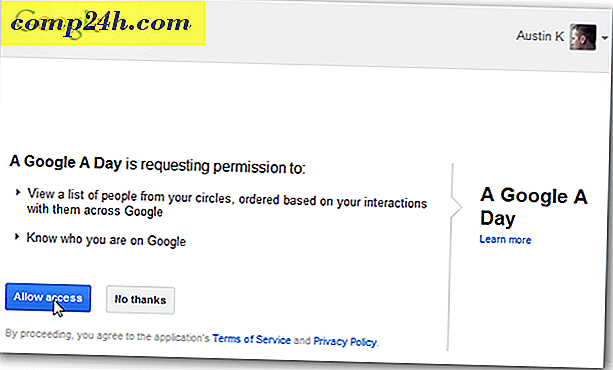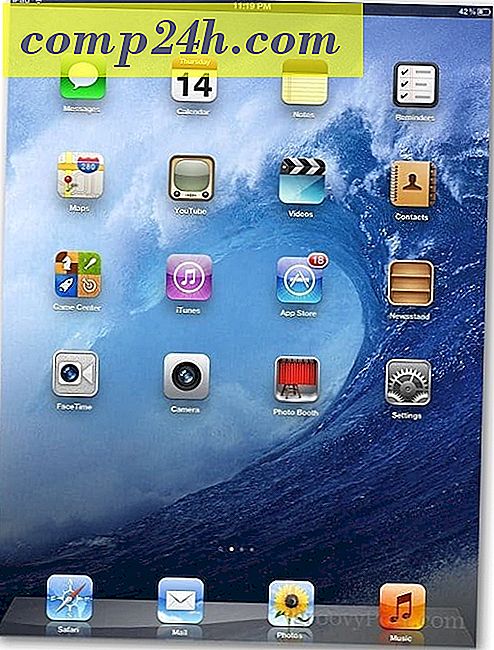A Google Play és a Google Apps telepítése a Kindle Fire HD rendszeren
Az Amazon Kindle Fire HD egy hasznos kis eszköz, amikor a médiafogyasztásról van szó. Azonban az egyik legkorlátozóbb dolog az Amazon verziója Android tabletta esetében, hogy a Google Play áruház nem települ rá, és nem is könnyen telepíthető - ha nem tudja, mit kell tennie. Ebben a groovy útmutatóban megmutatjuk Önnek, hogyan kell a Google Play áruházat elhelyezni a Kindle Fire HD-jén, annak ellenére, hogy az Amazon arra törekedett, hogy lezárja saját piacát.

Előfeltétel
- A Kindle-nak gyökerezik (kattintson az útmutatóra)
A Rövid útmutató
- Töltse le az APK csomagot. Vegye ki a Kindle Fire letöltési mappájába
- Telepítse az ES Explorer programot az Amazon App Store-ból, és engedélyezze az összes gyökér beállításokat
- Vágja és illessze be a GoogleServicesFramework.apk, a GoogleLoginService.apk és a AccountAndSyncSettings.apk fájlt a / system / apps mappába.
- Módosítsa az összes 3 Google apk jogosultságát rw-r-r-re.
- Indítsa újra a Kindle Fire HD-t
- Vegyen ki és illessze be a Vending.apk fájlt a / system / apps / mappába
- A Vending.apk engedélyeinek módosítása rw-r-r-re
- Telepítse a Vending.apk alkalmazást
- Indítsa el a Market alkalmazást a Kindle Fire alkalmazások fiókjából
- Teljesen be kell jelentkeznie a Google Fiókjába.
- Telepítse a Gplay3.8.17.apk fájlt, majd a Market-last-update.apk fájlt.
- A piacot most frissíteni kell a legfrissebb Google Play Áruházra.
- Távolítsa el a MarketIntentProxy.apk alkalmazást a / system / apps / / rendszerből, hogy megszabaduljon a piaci alapértelmezettségektől
További részletekre van szüksége? Tekintse meg az alábbi teljes útmutatót.
A részletes útmutató
Töltse le ezt a zip-et, amely tartalmazza a hat különböző Google APK fájlt. Vidd ki őket egy számítógép mappájába, majd vigye az APK fájlokat a Kindle Fire HD letöltési mappájába.

Most a Kindle Fire HD megnyitja az Amazon App tárolja és telepítse ES File Explorer, majd nyissa meg.

Az ES File Explorerben érintse meg a képernyő alján lévő menügombot, majd érintse meg a Beállítások gombot. Ezután görgessen lefelé és nyissa meg a Gyökér beállításokat.


Ellenőrizze a képernyőn található összes 4 beállítást. A Felhatalmazó felugrik egy engedélykéréssel, győződjön meg róla, hogy engedélyezi.
Megjegyzés: itt volt egy probléma, ahol a Superuser nem jelenne meg, amíg el nem indítottam a Superuser alkalmazást a Kindle App Drawer-től. Ha a Gyökérböngésző mező szürkületbe kerül, csak zárja be az ES Fájlböngészőt és nyissa meg újra.


Most keresse meg a Kindle Downloads mappát, és válassza ki a következő 3 APK fájlt:
- GoogleServicesFramework.apk
- GoogleLoginService.apk
- AccountAndSyncSettings.apk
Másolja vagy vágja és illessze be ezeket a fájlokat a / system / app / folder mappába. Mielőtt telepítené őket, ki kell állítanunk minden apk engedélyét. Ehhez nyomja meg hosszan az alkalmazás nevét, és válassza a Tulajdonságok parancsot.


A tulajdonságablakban állítsd be az apw-nek az rw-r-r- értéket, ismét ezek a következők:
- GoogleServicesFramework.apk
- GoogleLoginService.apk
- AccountAndSyncSettings.apk
Ha ezek az engedélyek zavaróak, nézze meg az alábbi képernyőképeket.


Miután beállították a jogosultságokat, telepítsd a (z) / rendszer / app / könyvtárba beillesztett és átállított három alkalmazást.


Miután az alkalmazások befejezték a telepítést, indítsa újra a Fire HD-t azzal, hogy kikapcsolja, majd újra bekapcsolja.

Töltsd be az ES File Explorer fájlt, és folytasd újra a Download mappát. Ezután koppintson a Kiválasztás, érintse meg a Vending.apk elemet, majd érintse meg a Vágás lehetőséget. Most a Vending.apk alkalmazást tárolni kell a vágólapon, és mozgatni tudjuk.
Használja a Fel gombot a Kindle Fire HD gyökérkönyvtárának eléréséhez.


Keresse meg a / system / app / folder mappát, majd érintse meg a Beillesztés gombot a Vending.apk áthelyezéséhez. Miután áthelyezték, menjen le, és hosszasan nyomja meg a Vending.apk parancsot a helyi menü megnyitásához.


Válassza a Tulajdonságok parancsot a helyi menüből, majd érintse meg a Lehetőségek melletti Megváltoztatható elemet.


Az engedélyeket a következő beállítás szerint kell beállítani az alábbi képernyőképen látható módon.
- Felhasználó : olvasni, írni
- Csoport : olvasni
- Egyéb : olvasni
Miután beállította az engedélyeket, menjen előre, és érintse meg a Vending.apk parancsot a megnyitáshoz.


A Fire HD megkérdezi, hogy szeretné-e a rendszeralkalmazást kicserélni. Kattintson az OK gombra, majd telepítse a Market alkalmazást.


Most lépjen ki az ES File Explorerből, és térjen vissza a Kindle App Drawerbe. Indítsa el a Market alkalmazást innen, majd töltsd ki a bejelentkezési folyamatot a Google Fiókoddal.
Megjegyzés : Ha kihagyja ezt a lépést, akkor nem tud bejelentkezni a Google-ba, miután a Google Play Marketet frissítette.


Miután sikeresen aláírta a Google-piacot, lépjen ki belőle.
Nyissa meg az ES File Explorer-t, és készítsen biztonsági másolatot és böngésszen a Download mappába, ezúttal nyissa meg és telepítse a Gplay3.8.17.apk fájlt.


A Fire HD ismét megkérdezi, hogy szeretné-e egy rendszeralkalmazást kicserélni. Kattintson az OK gombra, majd telepítse a Google Play Áruházat.


Miután a Google Play áruház frissítve lett, egy utolsó frissítés maradt. Futtassa a Market-last-update.apk fájlt a feladat befejezéséhez.


Majdnem kész! A Google Play Áru most a Kindle Fire HD készüléken áll és készen áll a rockra. Hozzáférhet az alkalmazás fiókjából, valamint a körhintaból vagy a kedvenc sávból. Csak egy pár dolgot kell hagyni a rendezéshez.


Amazon gondolt előre, és elhelyezte a piaci proxy a Kindle tűz, amely átirányítja az app linkeket az Amazon App Store, csak abban az esetben, ha a felhasználók elég okos ahhoz, hogy a Google Play működik. Tehát, ha nem szeretné, hogy az Amazon lefúrja a piaci kapcsolatait, akkor el szeretné távolítani a MarketIntentProxy.apk fájlt a / system / app / mappából. Ez azt jelenti, hogy törli vagy áthelyezi a letöltött mappába a biztonságos tárolás érdekében.

Ne felejtsük el, ha készen vagyunk az ES File Explorerbe való belépéshez, és szüntessük meg a fájlrendszer lekérdezését, hogy az már ne legyen sebezhető a rosszindulatú programokról és a kizsákmányolásokról.

A módszer jóváírása és az eredeti APK fájlok megkeresése megáll az XDA-ból.
Hibaelhárítás
Nem csatlakozik? Ha kapcsolódási hibába ütközik, próbálja meg újra telepíteni a GoogleServicesFramework.apk fájlt, majd újraindítani.
Kérdések, gondolatok? Vessen egy megjegyzést az alábbiakban és szerezd meg a groove-ot!

![Hogyan lehet Kilépni a StumbleUpon-ból ... Igen, tudom [Quick-Tip]](http://comp24h.com/img/tips/127/how-logout-stumbleupon-yeah-i-know.png)